导读只要上网,每天你都会到各种各种的资讯,今日小编也是到网上收集了一些与Win7连接XP共享打印机提示错误代码0X000004如何办相关的信息,那么
只要上网,每天你都会到各种各种的资讯,今日小编也是到网上收集了一些与Win7连接XP共享打印机提示错误代码0X000004如何办相关的信息,那么下面分享给大家一起了解下吧。
最近有Win7用户反映,在同一局域网下,XP系统电脑之间连接共享打印机时很正常,但使用Win7操作系统连接XP共享打印机时却不能正常连接,提示错误代码0X000004。那么,Win7连接XP共享打印机提示错误代码0X000004怎么办呢?下面,我们一起往下看看。
方法/步骤
1、点击开始-设备和打印机;
2、点击打印服务器属性;
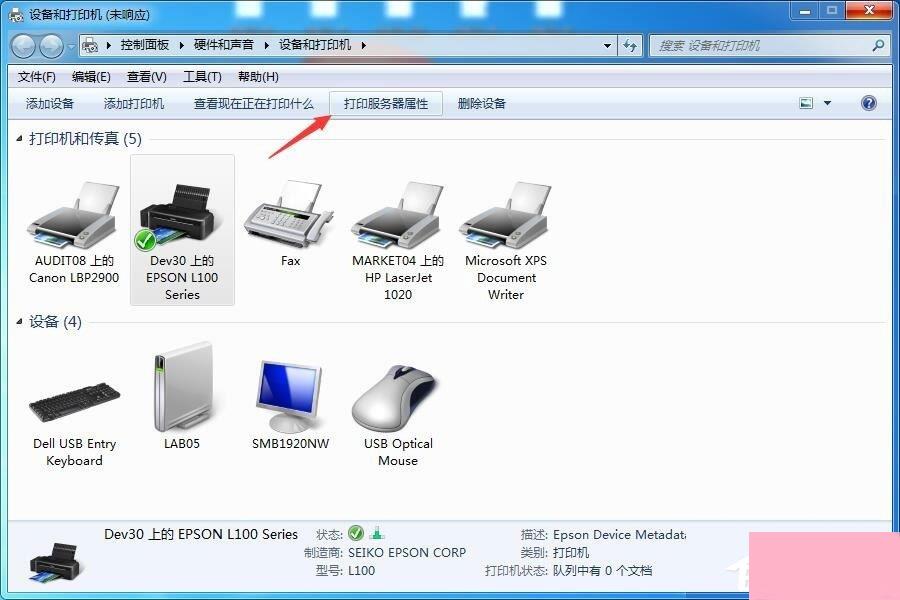
3、点击驱动程序——添加——下一步;
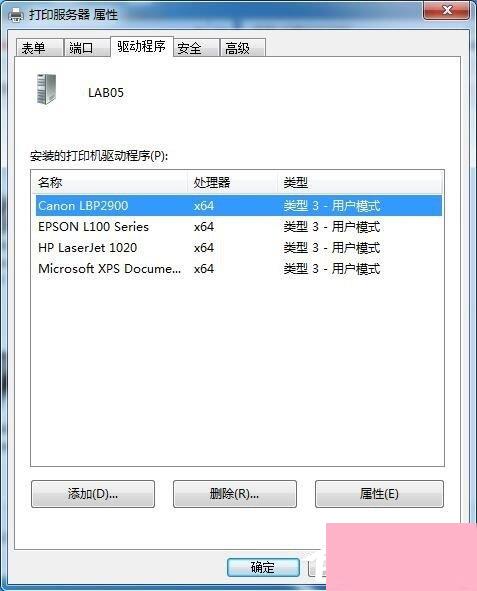
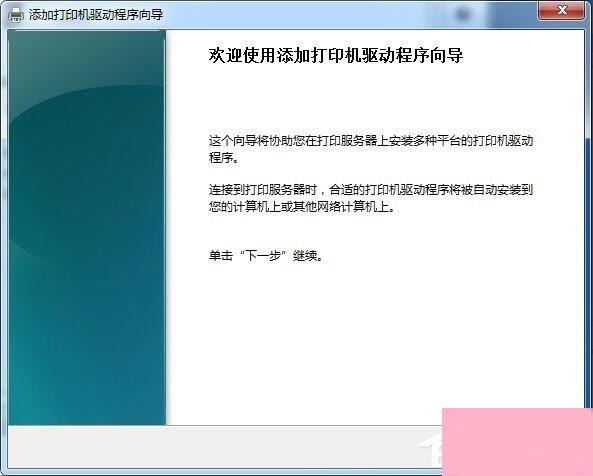
4、出现以下图片,点击Windows Update;
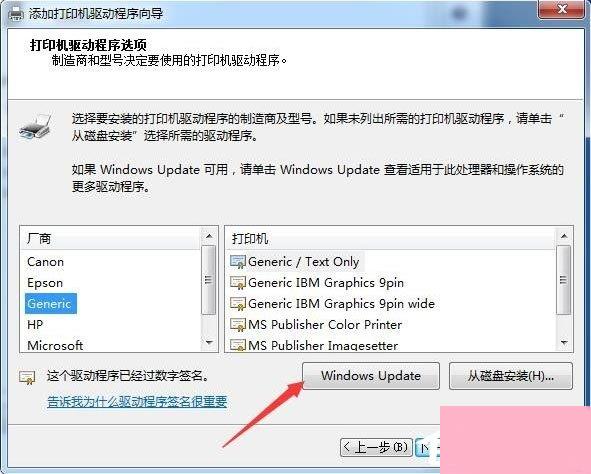
5、现在就需要等待了,大约在10分钟左右。更新完成后,安装正常局域网添加打印机一样添加打印机。
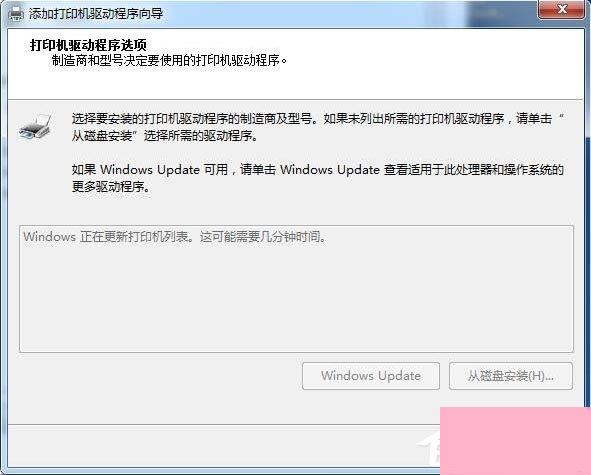
以上就是Win7连接XP共享打印机提示错误代码0X000004的具体解决方法,需要注意的是Spooler服务得是自动启动状态。
通过上面的介绍,相信大家对于这个Win7连接XP共享打印机提示错误代码0X000004如何办也有了一定的了解了,希望小编精心整理的这篇内容能够解决你的困惑。